Utforsk kundehistorier og hvordan produktene våre bidro til å løse problemer og møte behovene deres.
Nå nytt: Bruk H5P i itslearning
Oversettelse generert av en AI-oversettelsestjeneste
H5P er et program som lar deg lage interaktivt læringsinnhold, aktiviteter og oppgaver. Som lærer kan du bruke det direkte i itslearning hvis det er integrert som en utvidelse i læringsplattformen din.
Hvordan lage en læringsaktivitet med H5P i itslearning?
Selv om vi generelt anbefaler at du oppretter læringsaktiviteter fra planlegger , slik at studentene lettere kan finne dem, er dette i første fase bare mulig i Ressurser-fanen. I den første fasen av H5P-integreringen er dette imidlertid bare mulig fra Ressurser-fanen. Vi forventer å legg til muligheten til å opprette H5P-aktiviteter fra planlegger snart.
Klikk på legg til for å opprette en læringsaktivitet med H5P i Ressurser-fanen.
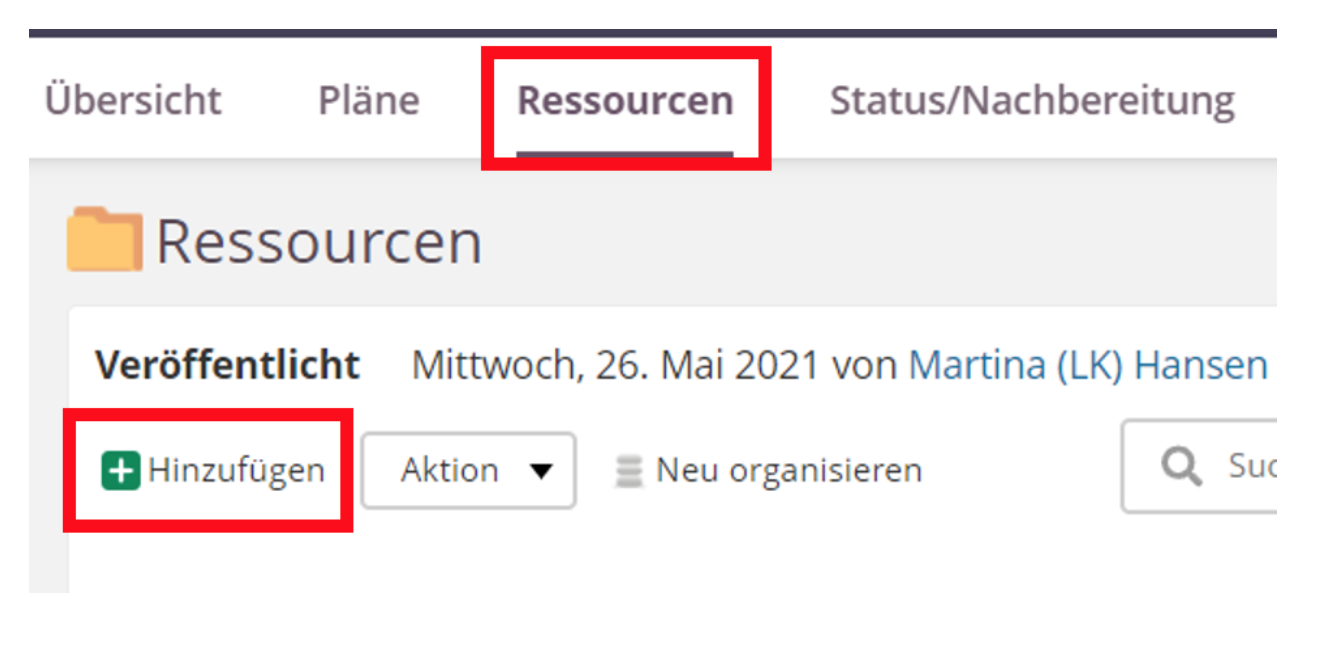
Du vil da havne i de tilgjengelige ressursene på fag . Under Aktiviteter finner du også H5P-elementet.
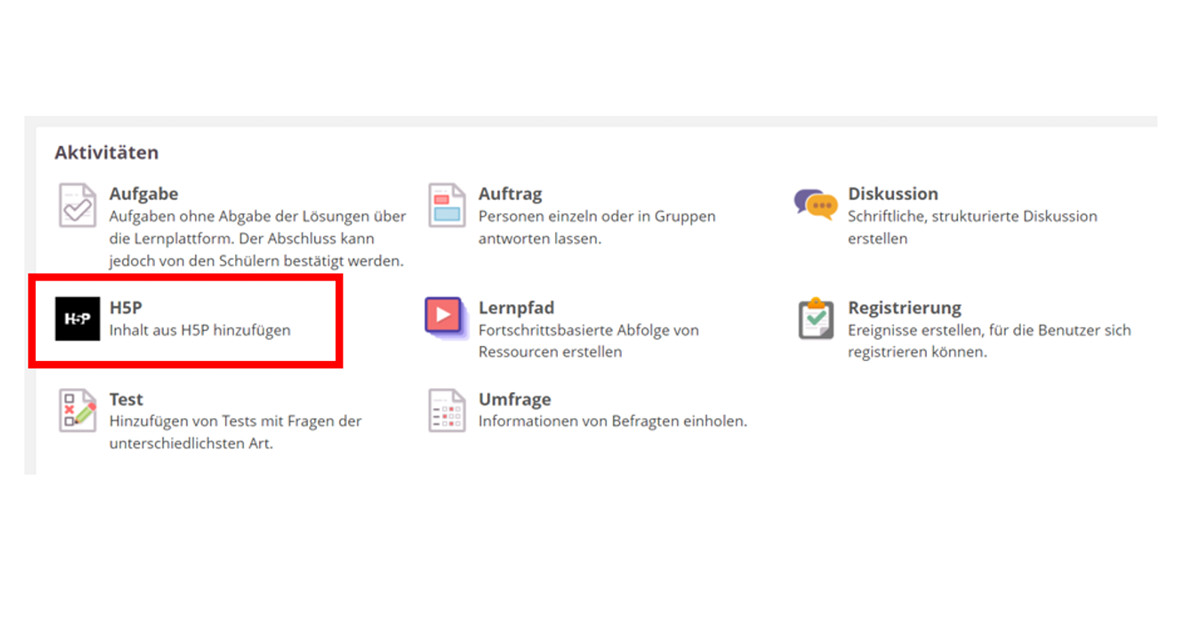 Når du har åpnet H5P, kan du enten opprette nye eller gjenbruke eksisterende aktiviteter (i den andre fanen). Hvis du har lagret H5P-innhold på enheten din, kan du importere det under + i øvre høyre hjørne.
Når du har åpnet H5P, kan du enten opprette nye eller gjenbruke eksisterende aktiviteter (i den andre fanen). Hvis du har lagret H5P-innhold på enheten din, kan du importere det under + i øvre høyre hjørne.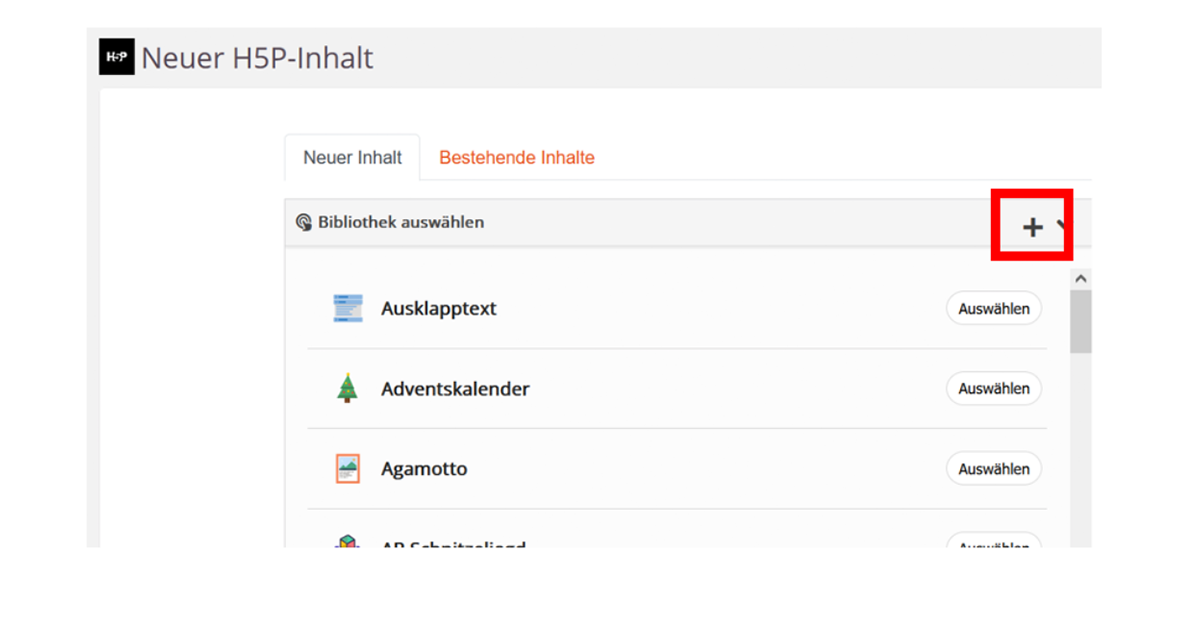
Som eksempel velger vi en flervalgsoppgave.

Du har formulert et spørsmål, skrevet inn svar, og før du lagrer oppgaven, ser du viktige alternativer nederst som du kan slå av eller på:

Her følger en kort forklaring av hvert av disse alternativene for å gi en bedre forståelse:
-
- (1) Du ønsker at elevresultater (dvs. oppnådde poengsummer) skal vises på itslearning.
- (2) Studenter* kan delta i oppgaven mer enn én gang.
- (3) Du ønsker å finne denne flervalgsoppgaven i den andre fanen "Eksisterende innhold" i fremtiden, slik at du kan bruke den på nytt.
- (4) Denne oppgaven kan også publiseres for andre kolleger på nettstedet, dvs. på den læringsplattformen du jobber med. Selv om du ikke velger det fjerde alternativet, kan du kopiere oppgaven på samme måte som alle andre itslearning -elementer (se nedenfor).
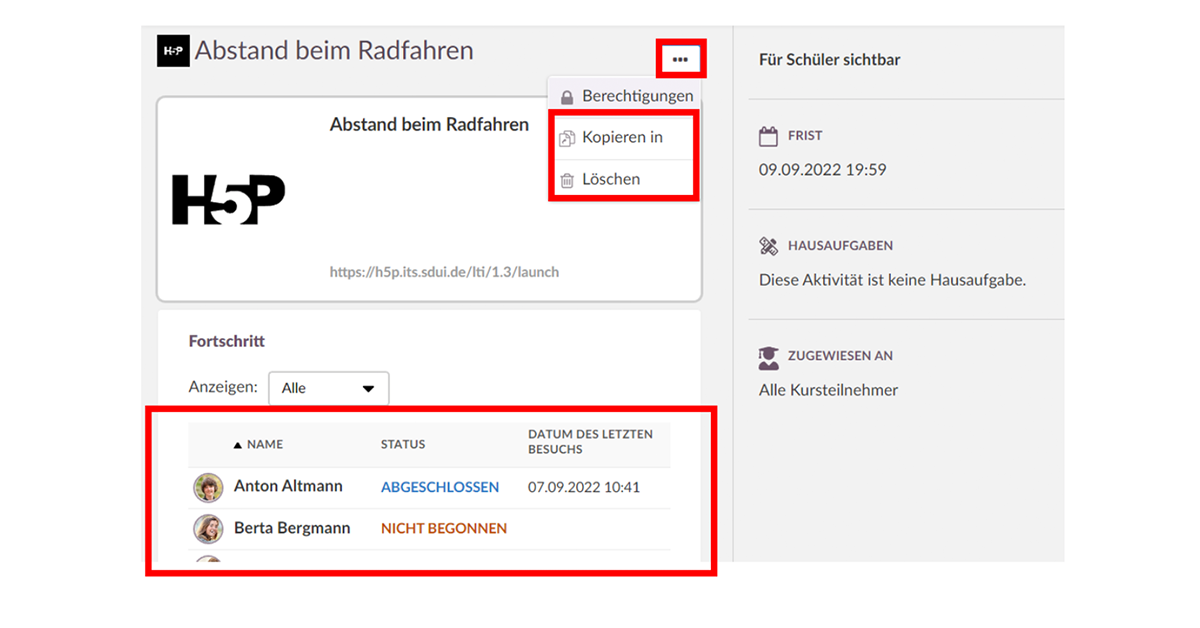
Når du oppretter, har du de samme innstillingsmulighetene som for vanlige itslearning -elementer. Du kan angi synlighet, tidsfrist og differensiering (Tilordnet til).
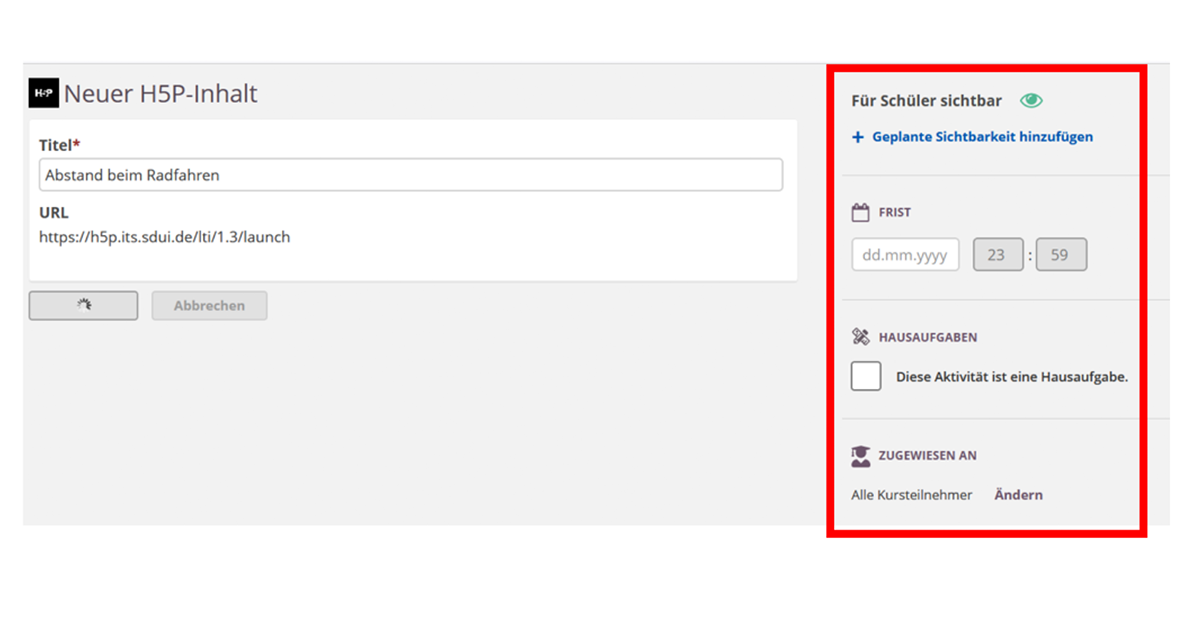
Hvis du ønsker å skrive om eller legg til til oppgave senere, kan du redigere den før elevene har begynt å svare. Dette gjør du ved å åpne elementet og klikke på Rediger nederst.
Som lærer kan du se behandlingsstatusen til studentene dine - akkurat som på oppgave. Her kan du også kopiere H5P-elementet (også til andre emner) og slette det.
Studentene ser oppgavene sine i "gjøremålslisten" i oversikten på fag og i kalenderen hvis det er lagt inn en tidsfrist. Etter deltakelse markeres oppgaven som "ferdig" i henhold til studentene.
Kjente brukerspørsmål
Hvis du får en feilmelding etter at du har åpnet H5P-elementet, skyldes det mest sannsynlig nettleserinnstillingene i delen Personvern og sikkerhet. Det er ikke sikkert at tredjeparts informasjonskapsler er blokkert her.
Er skolen din allerede kunde hos itslearning og har dere ikke H5P ennå? Ta kontakt med , din Key Account Manager.
Kanskje du allerede har jobbet med H5P i itslearning og har du praktiske eksempler du vil dele? Da tar vi gjerne imot en kort e-post til betul.kilci@ itslearning .com.
Vi ønsker deg mye glede og suksess med H5P og er på fag her for deg hvis du har noen spørsmål.
Med vennlig hilsen
Ditt itslearning team
PS: Her (klikk) kan du få en god oversikt over H5P-innholdstyper, inkludert nyttige veiledninger.
Denne PDF-filen er vennligst stilt til rådighet av Susanne Kanngießer, skolerådgiver i delstaten Berlin (Verbund 4). Hun blir veldig glad hvis du tar kontakt med henne på Twitter (klikk) .

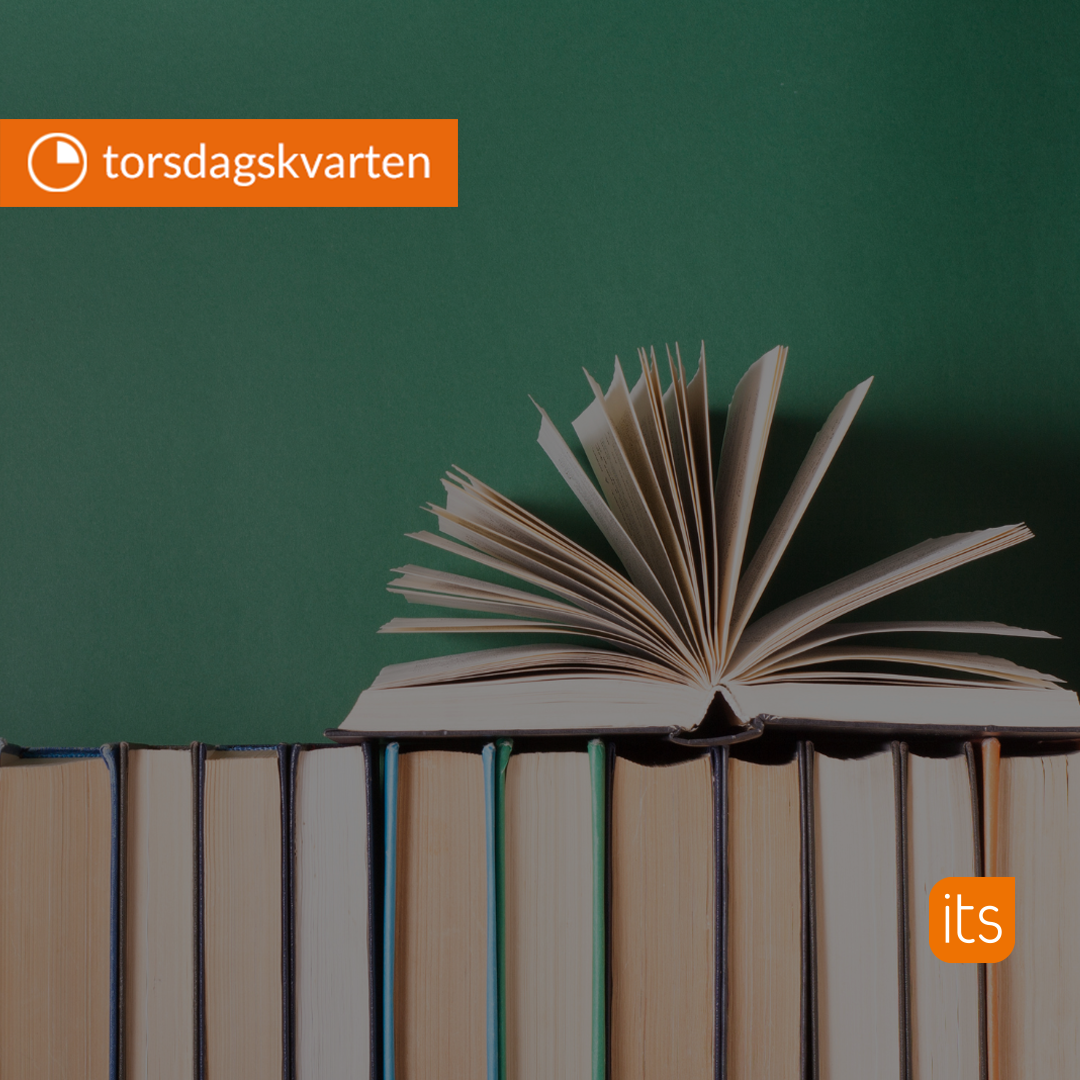
-1.jpg)